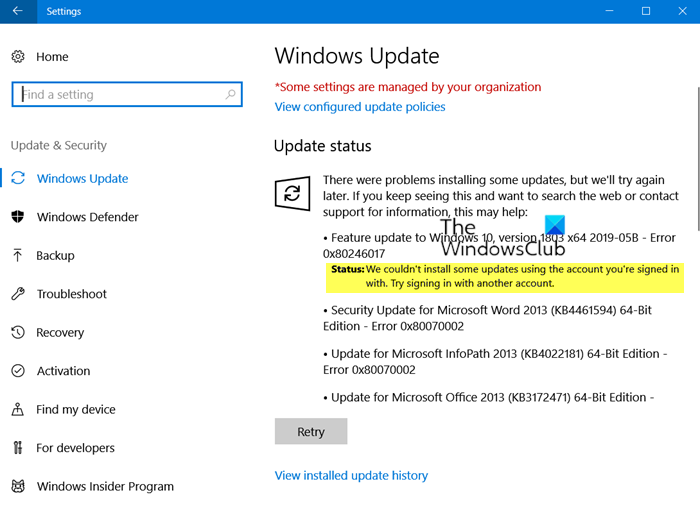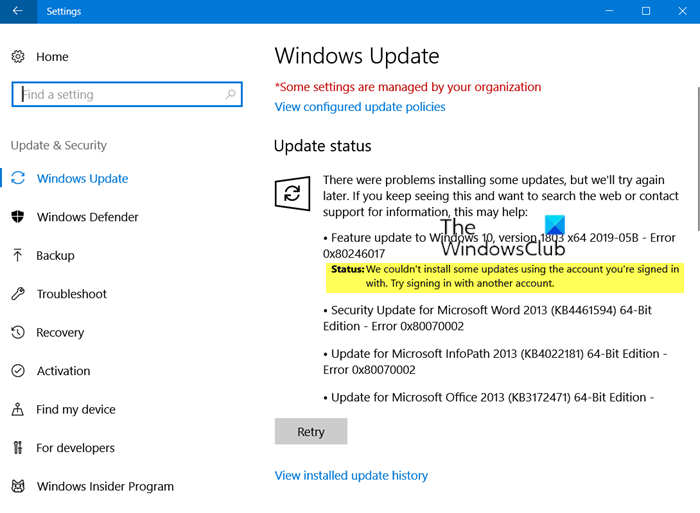Virhe 0x80246017, Emme voineet asentaa päivityksiä asentaa tiliä käyttämällä
Jos olet huomannut, että joitain Windows Update -päivityksiä(Windows Update) ei voitu asentaa Microsoft-tiliongelman(Microsoft Account) vuoksi, tämä viesti auttaa sinua. Jotkut käyttäjät ovat ilmoittaneet virheestä, jossa joidenkin päivitysten tila näkyy -
Virhe 0x80246017(Error 0x80246017) , Joidenkin päivitysten asennuksessa oli ongelmia, mutta yritämme myöhemmin uudelleen. Emme voineet asentaa joitain päivityksiä käyttämällä tiliä, jolla olet kirjautunut sisään. Yritä kirjautua sisään toisella tilillä.
Emme voineet asentaa joitain päivityksiä käyttämällä tiliä, jolla olet kirjautunut sisään
Yksi näistä ehdotuksista auttaa varmasti ratkaisemaan Windows Update -virheen 0x80246017. Olin kohdannut tämän virheen, ja Windows 10 Update Assistantin(Update Assistant) käyttäminen korjasi sen minulle.
- Poista ja lisää Microsoft-tili
- Suorita Microsoftin Online Windows Update -vianmääritys(Online Windows Update Troubleshooter)
- Tyhjennä ohjelmiston jakelukansio(Software Distribution Folder) ja Catroot- kansiot
- Käytä Windows 10 Update Assistantia
Muista(Make) käynnistää tietokone tarvittaessa uudelleen ja tarkista sitten uudelleen.
1] Poista ja lisää Microsoft-tili
Koska virhe liittyy Microsoft - tiliin, tämä on ensimmäinen ratkaisu, jota sinun tulee kokeilla. Kirjaudu ulos olemassa olevasta tilistä ja kirjaudu sitten uudelleen sisään. Voit kokeilla useita asioita. Voit esimerkiksi lisätä toisen Microsoft-tilin(add another Microsoft account) tai muuttaa sen paikalliseksi tiliksi ja muuntaa sen sitten takaisin Microsoft - tiliksi. Perustilanne on, että sinun on vaihdettava kerran ja tarkistettava, auttaako se.
2] Suorita Windows Updaten vianmääritys(Run Windows Update Troubleshooter)
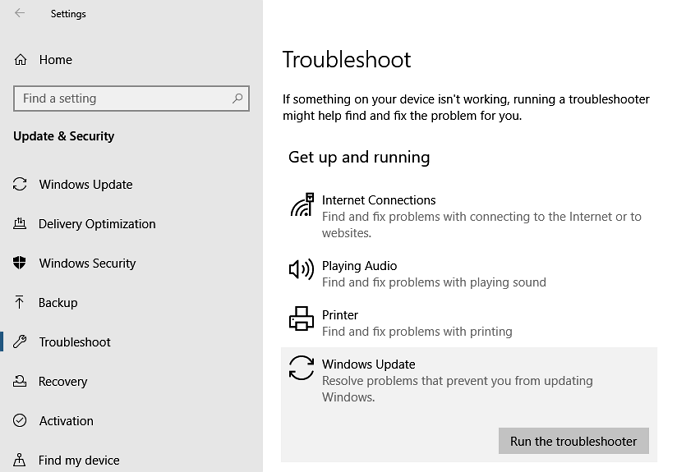
Windows 10:n mukana tulee joukko sisäisiä vianmääritysohjelmia, jotka voivat ratkaista loppukäyttäjien pieniä ongelmia. Windows Updaten vianmääritysohjelmaan pääset valitsemalla Windows 10 Asetukset(Windows 10 Settings) > Päivitys ja suojaus(Update and Security) > Vianmääritys . Kun olet siellä, etsi Windows Update ja suorita vianmääritys. Ohjattu toiminto suorittaa joitain ennalta määritettyjä tehtäviä, jotka voivat korjata Windows Updaten(Windows Update) ongelmat .
3] Tyhjennä Software Distribution Folder(Clear Software Distribution Folder) & Catroot2 -kansio

Windows lataa kaikki päivitystiedostot omistettuihin kansioihin, jotka ovat Software Distribution Folder- ja Catroot- kansiot. Jos tyhjennät kaikki tiedostot näistä kansioista, Windows lataa uudelleen kaikki päivitykset, joita ei ole asennettu. Tyhjennä SoftwareDistribution-kansio(SoftwareDistribution folder) ja Catroot-kansiot(Catroot folders.) noudattamalla kattavaa opasta .
4] Käytä Windows 10 Update Assistantia
(Windows 10 Update Assistant)Windows 10 Update (Update)Assistant voi auttaa sinua määrittämään Windows 10 :n ominaisuuspäivityksen tietokoneellasi. Se voi asentaa päivityksiä, pitää järjestelmän suojattuna ja tarjota sinulle vakaan julkaisun uusimmista ominaisuuksista ja parannuksista. Ohjelma on helppo ottaa käyttöön Windows 10 -tietokoneissa, joihin ei ole vielä asennettu viimeisintä päivitystä. Päivitysavustaja tulee ladata Microsoftin(Microsoft) verkkosivustolta. Se on ohjattu toiminto(Wizard) , joka selvittää kaiken yhteensopivuuden, lataa tarvittavat tiedostot olemassa olevien asennusten mukaan ja niin edelleen.
Aiheeseen liittyvä virhe(Related error) : Lataus epäonnistui, koska paikalliselta käyttäjältä evättiin lupa ladata sisältöä , Virhekoodi 0x80246017.
Toivottavasti viesti oli helppo ymmärtää ja pystyit ratkaisemaan ongelman, joka ei antanut sinun asentaa joitain päivityksiä käyttämällä tiliä, jolla olet kirjautunut tietokoneeseen.
Related posts
Kuinka poistaa ominaisuuspäivitysten suojaukset käytöstä Windows 10:ssä
Mikä on käyttöönottopaketti Windows 10:ssä
Korjaa Windows Update -virhe 0x80070422 Windows 10:ssä
Korjaa Windows Update -virhe 0x8e5e03fa Windows 10:ssä
Meillä on vaikeuksia käynnistää uudelleen asennus 0x8024a11a 0x8024a112
Jotkut suojausasetukset puuttuvat tai niitä on muutettu
Windows Updaten virhekoodin 0x80070012 korjaaminen
Korjaa Windows Update -virhe 0x80240439 Windows 10:ssä
Voitko asentaa Windows-päivitykset vikasietotilassa Windows 11/10:ssä?
Mikä on Windows Update Medic Service (WaaSMedicSVC.exe)?
Windows 10 Update Service Cadence selitetty
Parhaat käytännöt Windows Updaten asennusaikojen parantamiseksi
Pitäisikö minun asentaa valinnaiset laatupäivitykset Windows 11/10:een?
Windows Updaten asentaminen epäonnistui virhekoodilla 0x8024004a
Windows Update ei lataudu tai asennu, Virhe 0x80070543
Korjaa virhe 0x80072efe Windows 10 Update Assistantissa
Windows Updaten virhekoodin 80244010 korjaaminen
Korjaus: Windows 10 -päivitykset epäonnistuivat Virhe 0X80242FFF
Korjaa ongelmat -painike Windows Update -sivulla
Korjaa Windows Update Error 0x80070005